こんにちは、hamakanaです🌷
以前の投稿で、全国のイオンシネマでいつでも1,000円で映画を観ることができる「イオンカード・ミニオンズ・デザイン」(入会金・年会費無料)という超お得なクレジットカードを紹介したのですが、1,000円チケットの購入方法がちょっとわかりにくいので、今回はチケットの購入方法とチケットの使い方を紹介したいと思います。
このカード保有者の優待特典として、イオンシネマの鑑賞料金が1,000円になるのですが(特別興行、4DX料金などを除く)、カードを発行しただけでは、割引を受けることができません。
事前にこのカードでイオンシネマチケット(=ACチケット)を購入し、e席リザーブで座席を予約するときに、ACチケットの購入番号を入力して決済する必要があります。

イオンシネマチケット(ACチケット)の買い方
私はiphoneを使っているのですが、safariで「暮らしのマネーサイト ログイン」で検索し、こちらの画面に行きます。
Androidやパソコンの場合も、ブラウザーから「暮らしのマネーサイト ログイン」を検索してみてください。同じような画面に進むと思います。
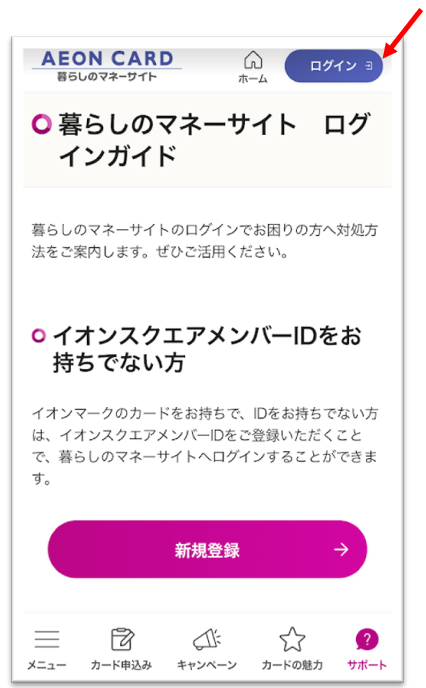
ログインボタンを押してログイン画面に移動します。
※初めての方は、「新規登録」からメールアドレスやパスワードなどを登録して、イオンスクエアメンバーIDを取得してください。
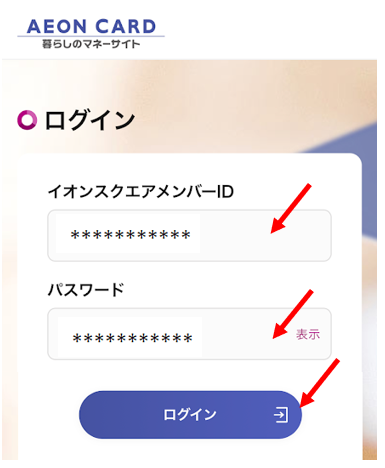
ログインすると次の画面になります。
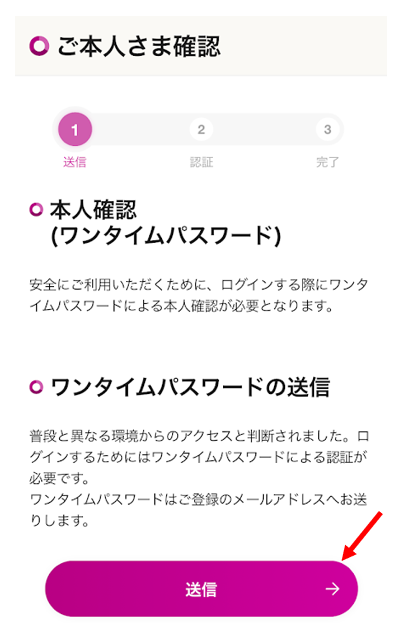
「送信」ボタンを押すと、登録しているメールアドレスにワンタイムパスワードが送信されます。
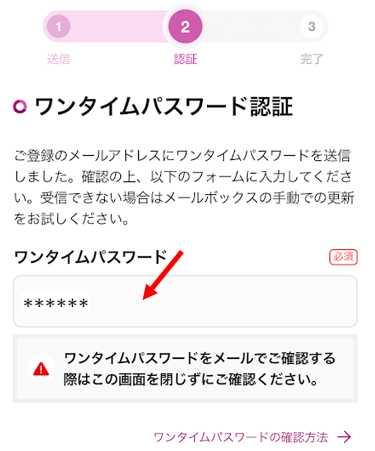
メールに送られた6桁の数字を入力して、画面を下のほうにするロールすると、この画面になります。
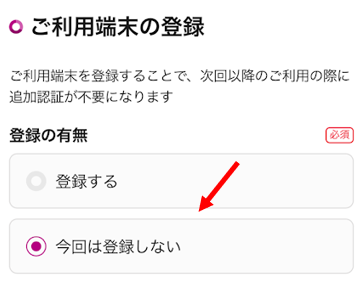
※2回目以降は登録しない、で問題ないと思います。
毎回この項目があり、すでに登録したスマホやパソコンで「登録する」を選んでしまうと、重複して登録されてしまいます。
さらに下にスクロールすると、「次へ進む」ボタンが出てくるので、ボタンを押します。
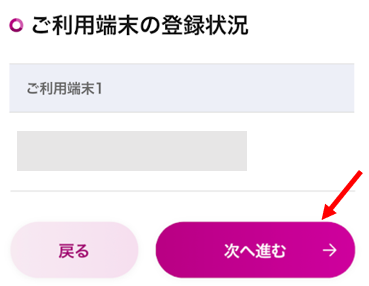
次に「完了」ボタンを押します。
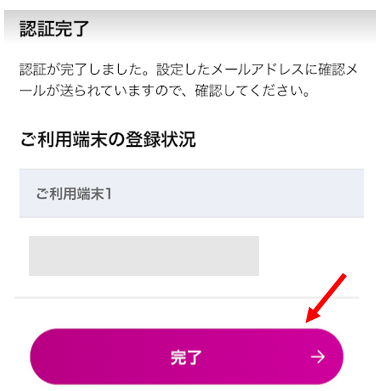
次にこの画面になります。
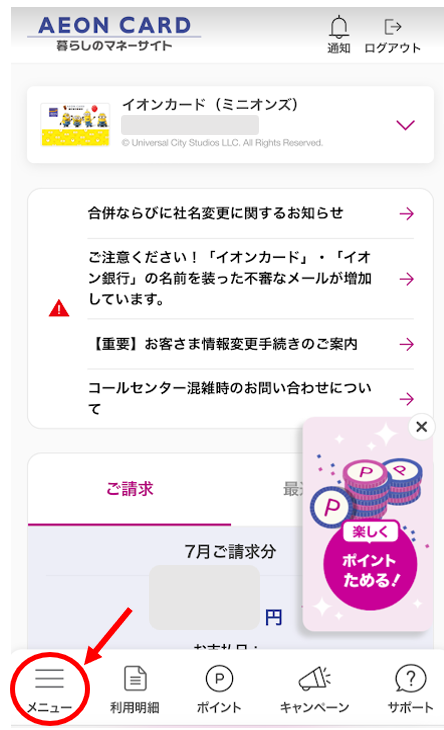
メニューの三本線のところを押します。
次にこの画面になるので、少し下の方にスクロールすると、「イオンシネマ優待」という文字が出てきますので、これを選択してください。
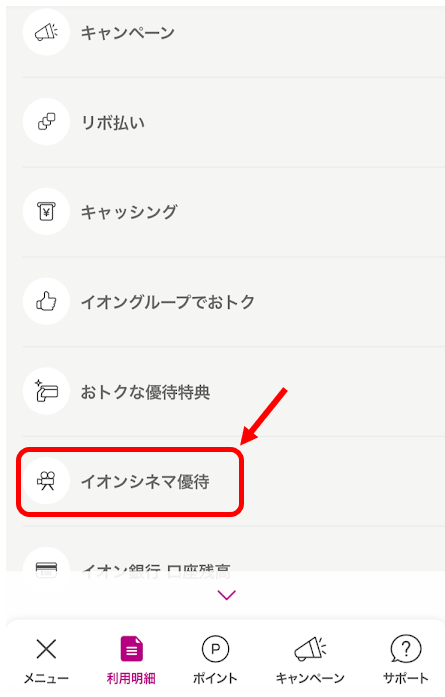
次に、この画面になったら、また少し下のほうにスクロールします。
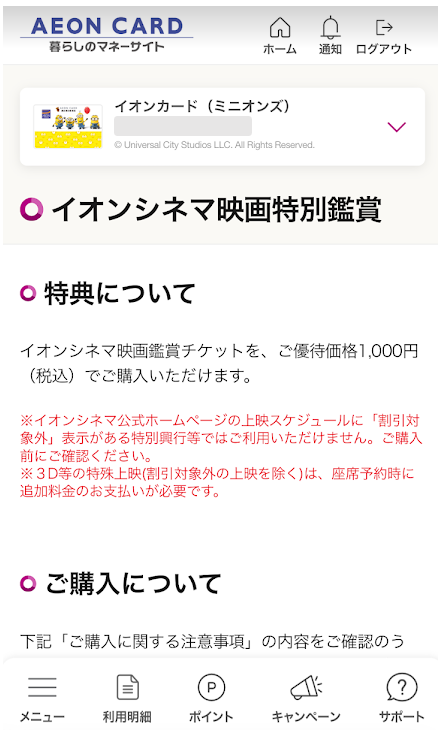
この画面になったら、「チケット購入」ボタンを押します。
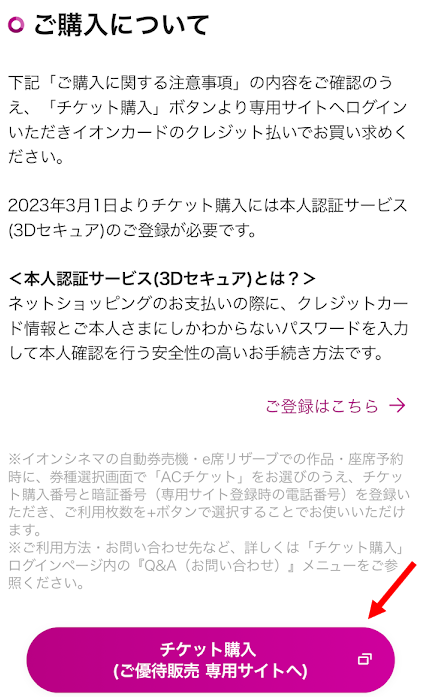
次の画面で、もう一度メールアドレスとパスワードを入力し、「ログインする」ボタンを押します。
※企業コードと企業パスワードは自動で表示されますのでそのままでOKです。
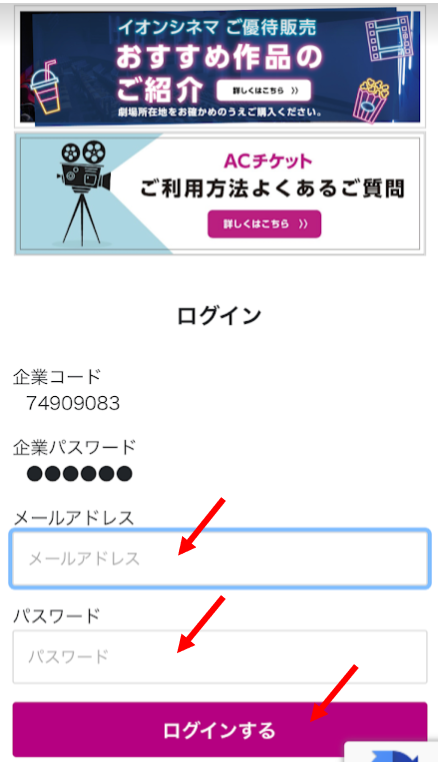
やっとこの画面に来ました。
ここで「商品を購入する」ボタンを押します。

次にこの画面になったら、購入枚数を指定して「商品を購入する」ボタンを押します。
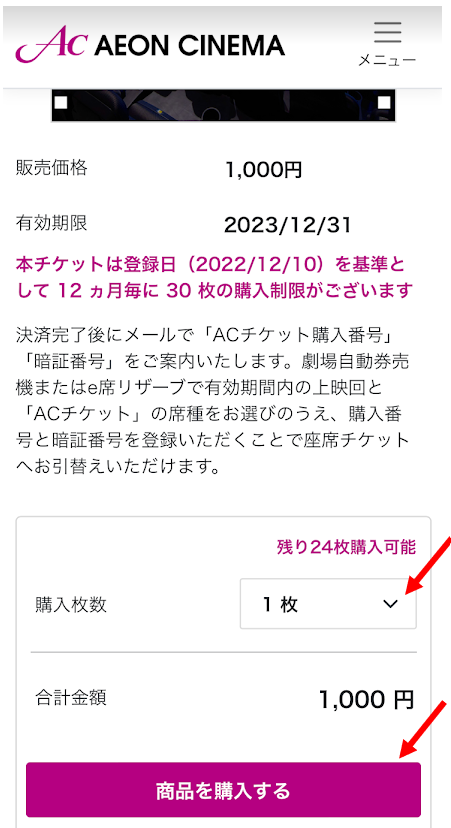
次にこの画面になります。
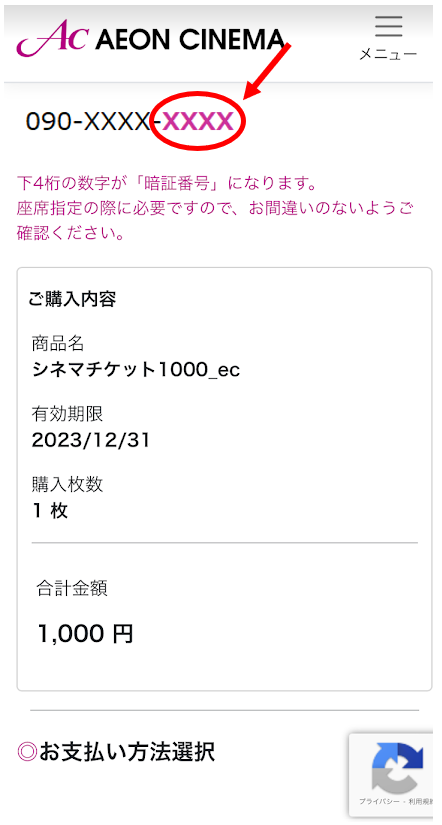
この画面に表示された電話番号が登録しているものと同じか確認します。
※登録している電話番号の下4桁が暗証番号になります。
そしてこの画面を下の方にスクロールすると、クレジットカード情報を入力する画面になります。
イオンカード・ミニオンズ・デザインのカード情報を入力してくださいね!
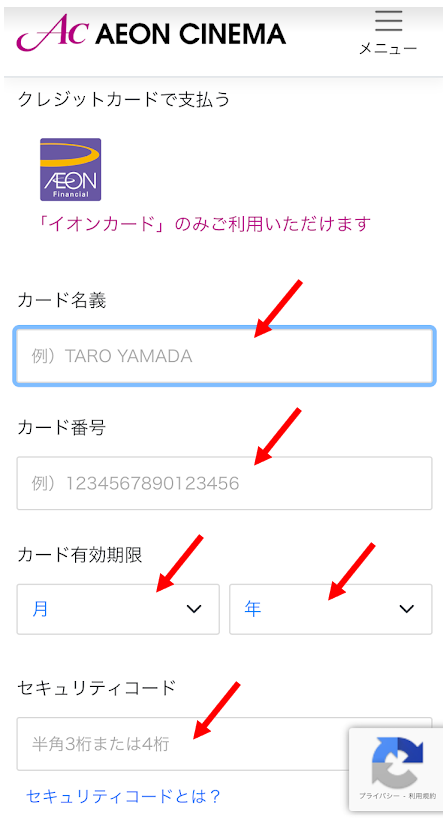
クレジットカード情報を入力して、下の方にスクロールしていきます。
※セキュリティコードは、カードの裏面に記載してあります。
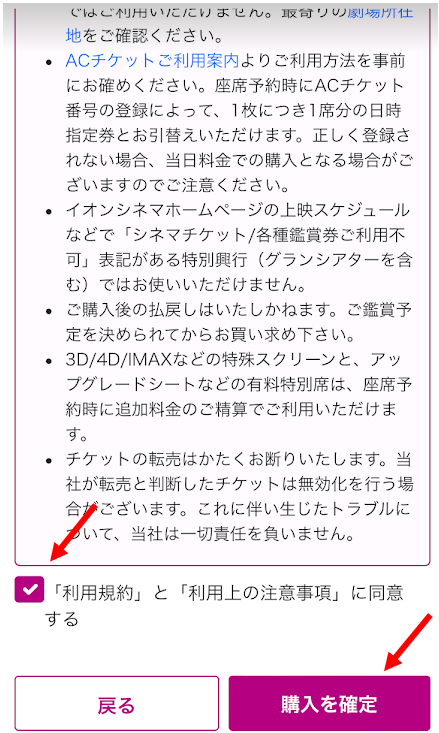
チェックボックスにチェックを入れ、「購入を確定」ボタンを押します。
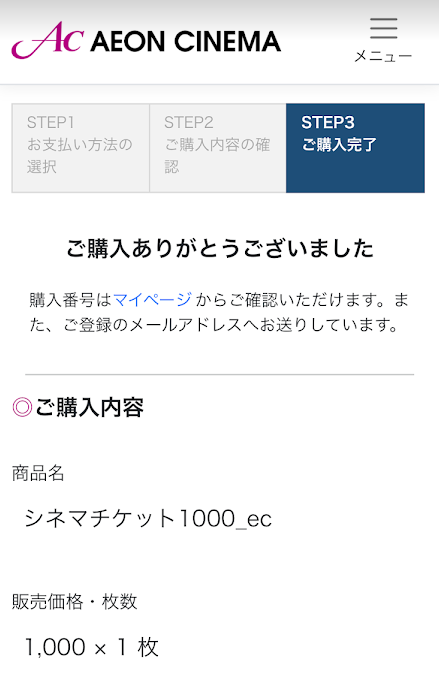
この画面になったら購入完了です。下の方にスクロールすると、イオンシネマチケット(ACチケット)の購入番号(10桁)と暗証番号(登録電話番号の下4桁)が表示されます。
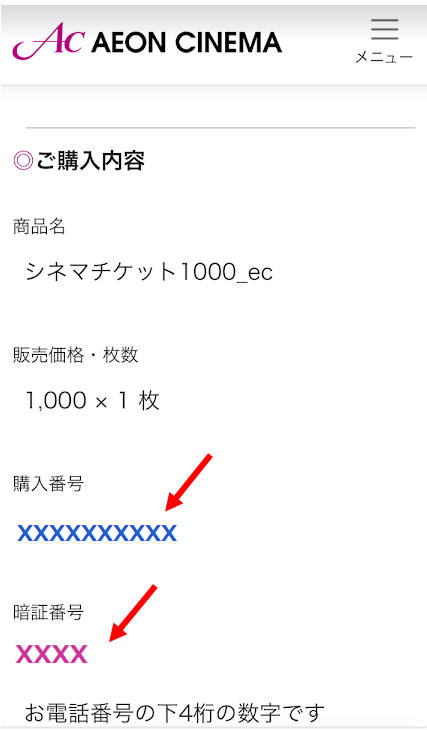
購入したACチケットの番号等は登録しているアドレスにメールが届きます。
チケットの有効期限は6か月ですので、期限内に使ってくださいね。
イオンシネマチケット(ACチケット)の使い方
次は、イオンシネマの予約サイト「e席リザーブ」で座席を予約・購入します。
「イオンシネマ 〇〇〇(地域名)」で検索し、見に行く劇場の上映スケジュールをチェックします。
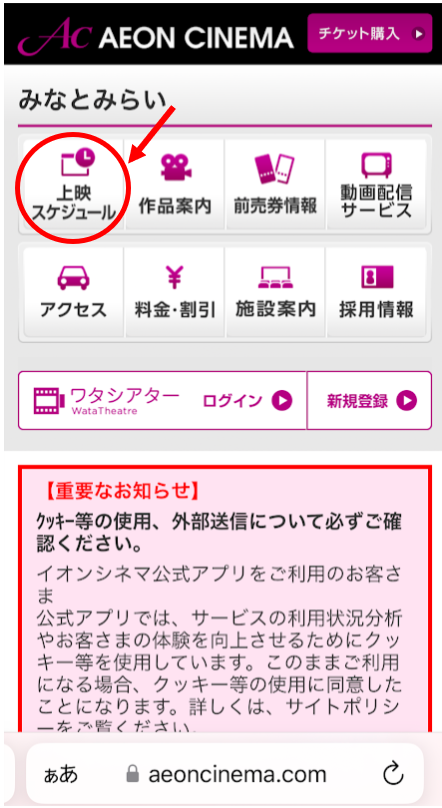
「上映スケジュール」のところを押します。

この画面になったら、下の方にスクロールします。
日付を選択する枠が出てきますので、上下の矢印のところをクリックし、日付を決定します。
※イオンシネマの上映スケジュールは、毎週火~水に更新されることが多いので、観に行く日の3日前くらいから予約できます。
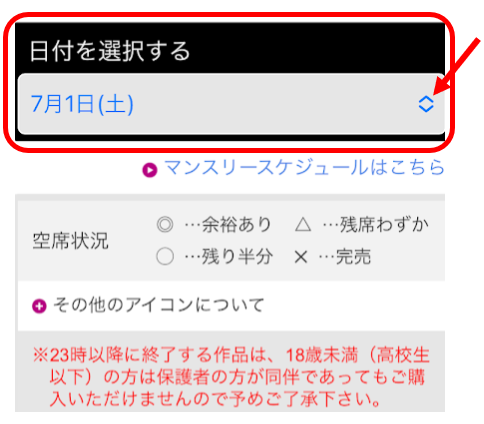
日付を選択すると、上映している映画のリストが出てくるので、映画のタイトルをクリックし、上映時間を確認します。
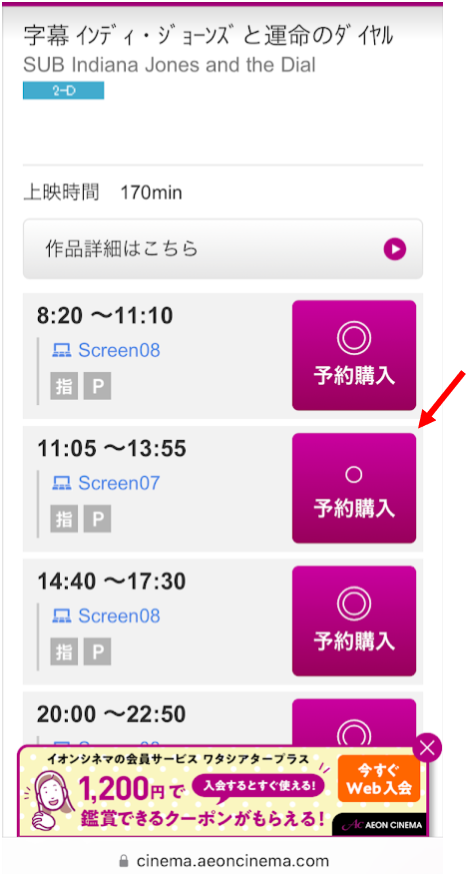
観たい時間の「予約購入」ボタンを押します。
※このボタンの色がグレーだったり、×マークになっているときは購入できません。
満席または予約開始前などと思われます。
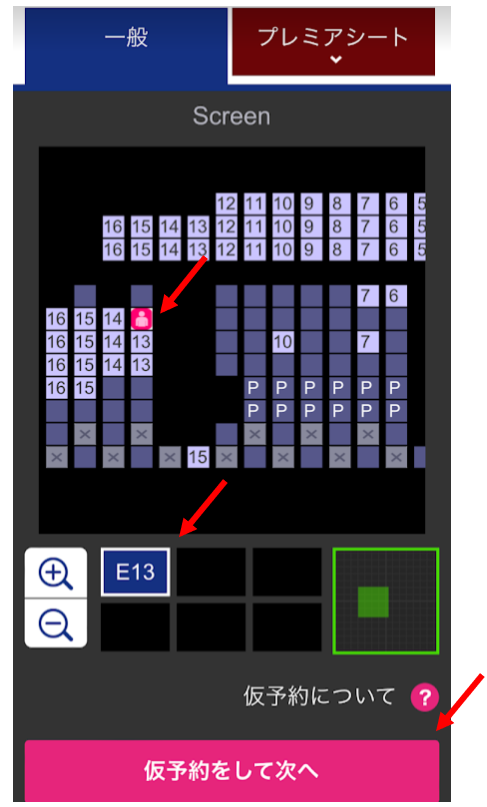
数字が表示されている席はまた空いているので、好きな座席の数字をクリックし、「仮予約をして次へ」ボタンを押します。
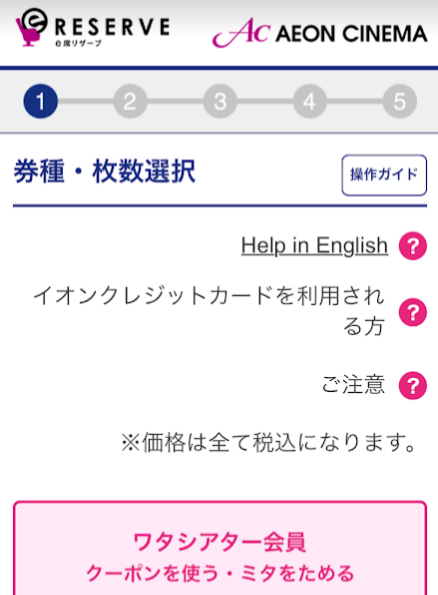
この画面になったら、下の方にスクロールします。
※「ワタシアター」会員について確認のメッセージが出ますが、私は有料会員ではないのでスルーします。
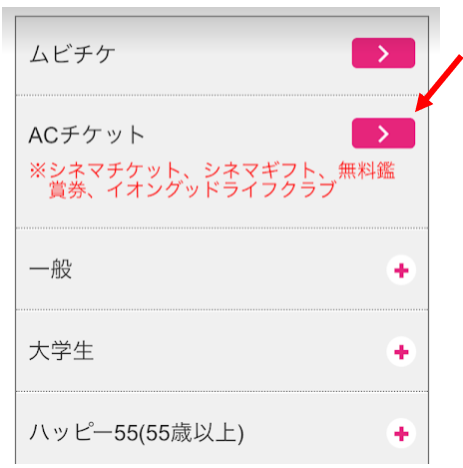
この画面になったら、ACチケットのピンクのところをクリックします。
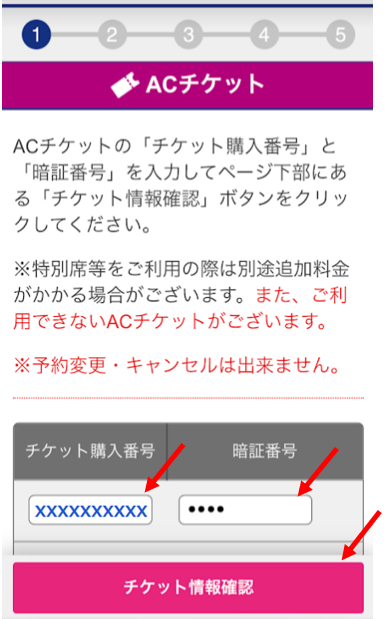
チケット購入番号、暗証番号の欄に、イオンカード・ミニオンズ・デザインで購入したシオンシネマチケット(ACチケット)の購入番号、登録している電話番号の下4桁を入力し、「チケット情報確認」ボタンを押します。
※ACチケット購入番号を忘れた場合は、購入時に受信したメールで確認してください。
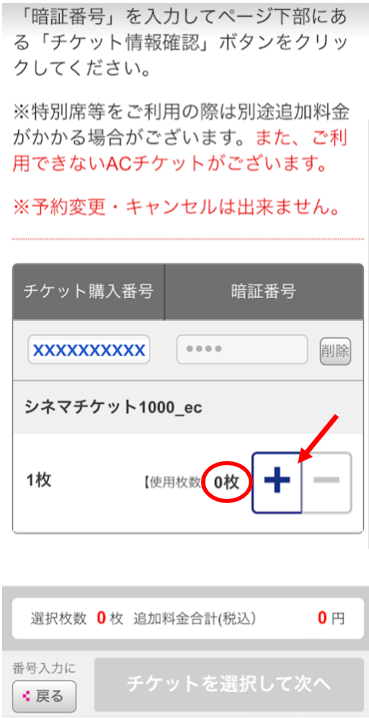
「+」ボタンを1回押すと、使用枚数が0枚→1枚に変わります。
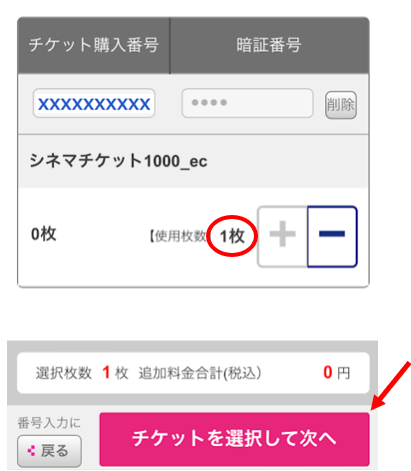
「チケットを選択して次へ」ボタンを押します。
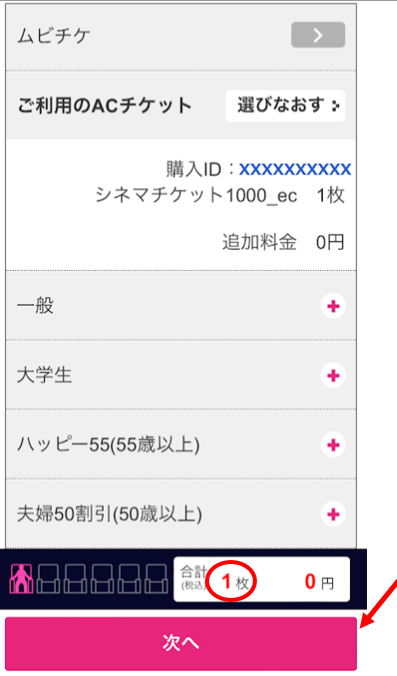
「次へ」ボタンを押します。
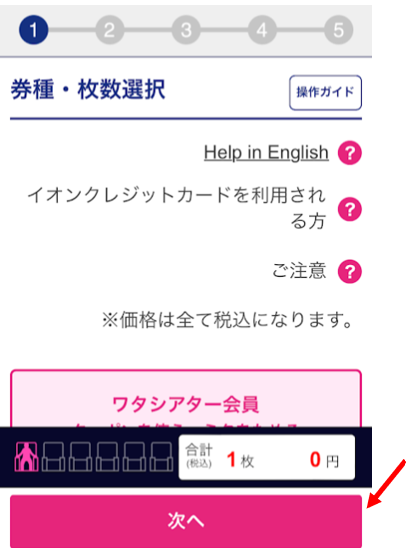
また「次へ」ボタンを押します。
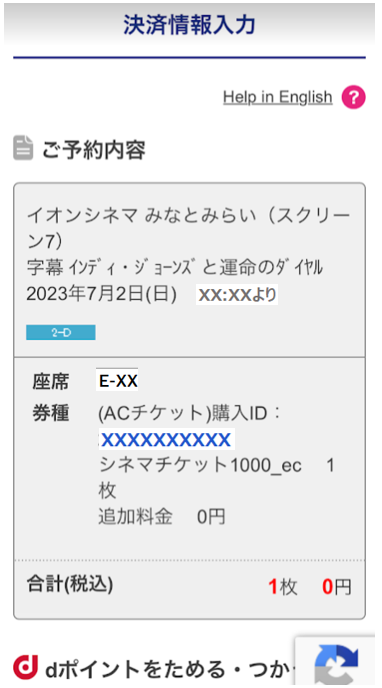
この画面になったら、下の方にスクロールします。
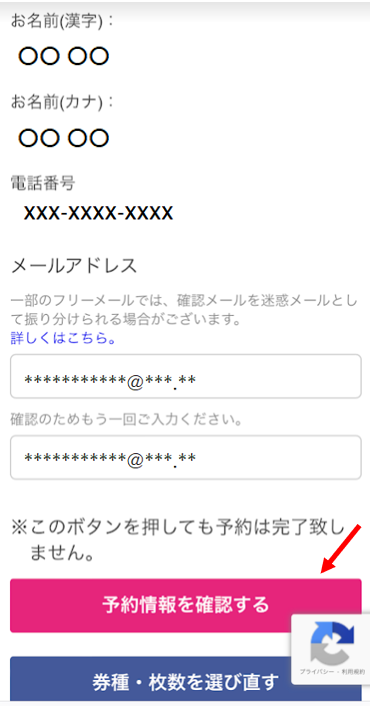
内容を確認したら、「予約情報を確認する」ボタンを押します。
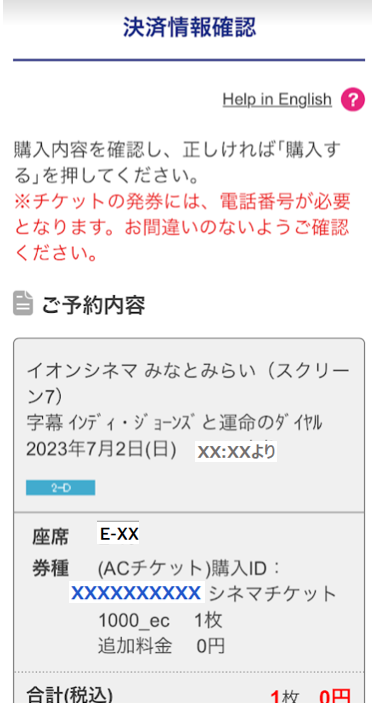
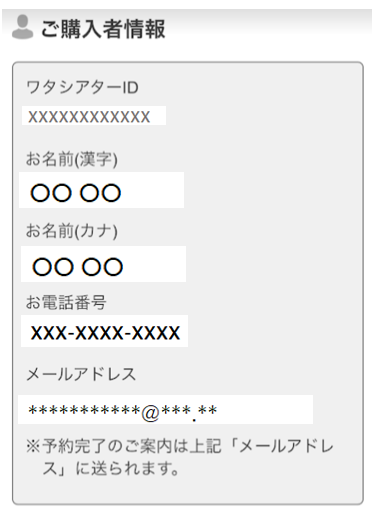
さらに決済情報、購入者情報の確認画面になります。
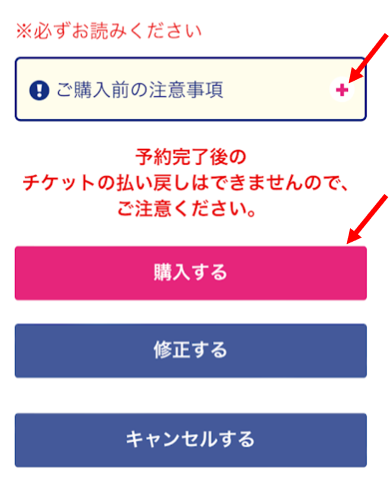
+のところをクリックし、「ご購入前の注意事項」を読んだら、「購入する」ボタンを押します。
これでチケットの予約購入は完了です。
※このあとdポイントの登録があるかもしれません。
予約購入完了後、登録しているアドレスに、予約番号とQRコードが記載されたメールが届きますので、内容を確認してください。
当日、映画を観る際、チケット発券に必要ですので、スマホを忘れずに持って行ってくださいね。
以上、イオンカード・ミニオンズ・デザインでイオンシネマチケットを1,000円で買う方法と、イオンシネマのe席リザーブで座席を予約するときのチケットの使い方の説明でした。
それではゆっくりと映画を楽しんできてくださいね♬



